Als het te lang duurt om uw computer af te sluiten, duurt het waarschijnlijk lang voordat een actieve service of toepassing wordt afgesloten en wordt voorkomen dat uw systeem wordt afgesloten. Tijdens dit gedrag wacht Windows enige tijd totdat de service (of toepassing) reageert en informeert daarna de gebruiker dat de service niet is gestopt en vraagt hem wat hij moet doen. Vervolgens moet de gebruiker beslissen om de service te stoppen (Taak beëindigen) of te wachten tot de service automatisch wordt gesloten.
Deze zelfstudie laat u zien hoe u de afsluittijd in Windows-besturingssystemen kunt versnellen door de tijd te verkorten dat Windows wacht voordat de gebruiker wordt gevraagd wat te doen met de niet-reagerende actieve toepassing(en) of service (s). Om deze taak te volbrengen, moet u de WaitToKillServiceTime-out waarde gevonden in het Windows-register. De WaitToKillServiceTime-out waarde vertelt Windows hoe lang het moet wachten voordat de gebruiker wordt gevraagd naar de niet-reagerende toepassingen of services.
Problemen met Slow Shutdown oplossen op Windows XP, Vista, 7 & 8.
Belangrijk: Maak voor preventieve doeleinden altijd een herstelpunt voordat u het register wijzigt. Als er na registerwijziging iets misgaat, herstel dan uw systeem naar dit herstelpunt.
- Een herstelpunt maken:
A. Type Maak een herstelpunt in het zoekvak en klik vervolgens op het resultaat.

B. Klik vervolgens op de Creëren om direct een herstelpunt te maken.

Om het langzame afsluitprobleem in Windows Vista, 7, 8 & 10 op te lossen:
1.Open ramen Register-editor. Om dat te doen:
- Druk op "ramen”
 + “R” toetsen om de. te laden Loop dialoog venster.
+ “R” toetsen om de. te laden Loop dialoog venster. - Typ "regedit” en druk op Binnenkomen.

2. Navigeer in het Windows-register (vanuit het linkerdeelvenster) naar deze sleutel:
- HKEY_LOCAL_MACHINE\SYSTEM\CurrentControlSet\Control
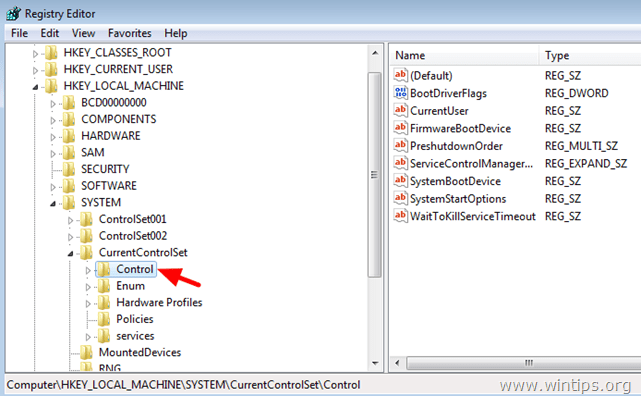
3. Dubbelklik in het rechterdeelvenster om de. te openen WaitToKillServiceTime-out waarde.
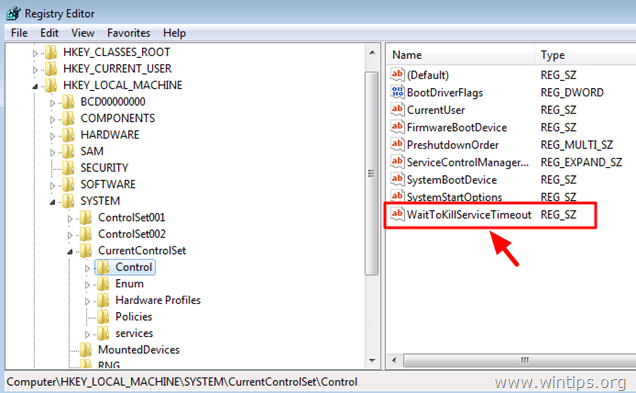
4. Verander de Waarde data naar 2000 en druk op oke. *
* De standaardwaarde (tijd) is 12000 en betekent 12 seconden. De waarde 2000 betekent 2 seconden.
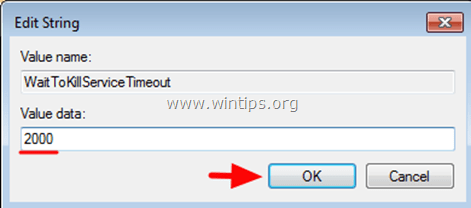
5. Sluit de Register-editor en start uw computer opnieuw op.
Je bent klaar!
Extra tip: Als u wilt dat Windows zorgt voor de niet-reagerende toepassing(en) of service(s) zonder enige actie van de gebruiker, voert u de volgende wijziging uit in het Windows-register:
1. Open de register-editor en navigeer naar de volgende sleutel in het linkerdeelvenster:
- HKEY_USERS\.DEFAULT\Configuratiescherm\Desktop
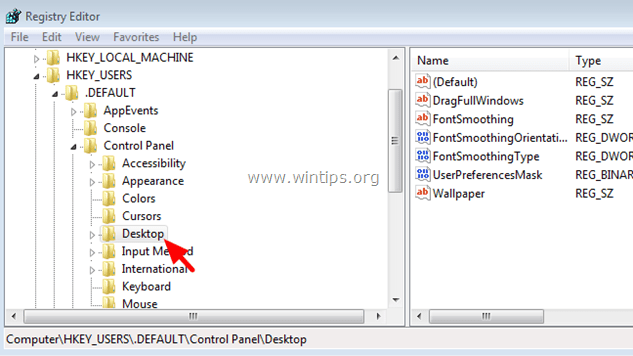
2. Van de Bewerk menu, selecteer Nieuw > Tekenreekswaarde.
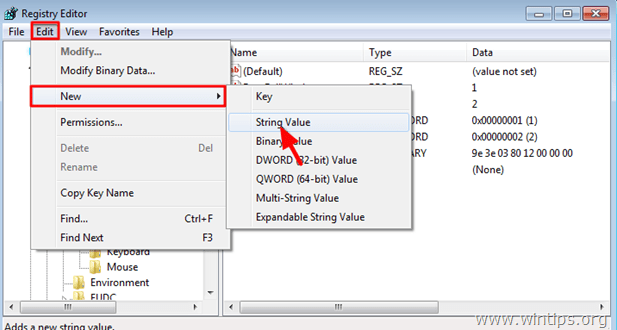
3. Typ als waardenaam AutoEndTaken & druk op Enter.
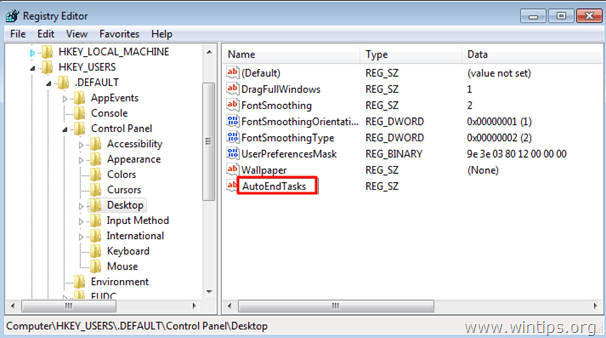
4. Dubbelklik bij de AutoEndTaken (REG_SZ) waarde en typ in het veld Waardegegevens 1 & Klik OKE.
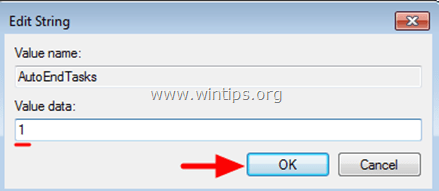
5. Sluit de register-editor en start uw computer opnieuw op.
Dat is het!
- Gerelateerd artikel:Het opstarten van Windows versnellen
Dit werkt HELEMAAL NIET met mijn computer (die meer dan 10 minuten nodig heeft om af te sluiten).
En er is sowieso nooit iets dat tussenkomst van de gebruiker vereist.